華碩A441UV7200筆記本U盤怎么安裝win10系統 安裝win10系統步驟介紹
華碩A441UV7200筆記本配Intel 酷睿i5 7200U處理器,擁有4GB內存以及500GB硬盤容量,極速讀取和存儲,電腦運行更高效。14英寸英寸的顯示屏,屏幕分辨率達1366x768,畫面自然,暢玩游戲更有身臨其境的逼真效果,絕對讓你樂不停。那么這款筆記本如何一鍵U盤安裝win10系統?下面跟小編一起來看看吧。

準備工作:
1、下載大白菜超級u盤啟動制作工具
2、將u盤制作成u盤啟動盤
3、下載原版win10系統鏡像并存入u盤啟動盤;
華碩A441UV7200筆記本使用u盤安裝win10系統操作教程:
1、將u盤啟動盤插入usb接口,重啟電腦進入大白菜菜單界面,然后按方向鍵選擇【02】大白菜 WIN8 PE標準版(新機器),回車鍵進入,如圖所示:

2、進入大白菜pe界面后,會自動彈出大白菜PE裝機工具,我們在下拉菜單中選擇ghost win10系統安裝包,接著選擇系統盤,點擊確定,如圖所示:

3、之后,我們只需等待系統釋放成,如圖所示:
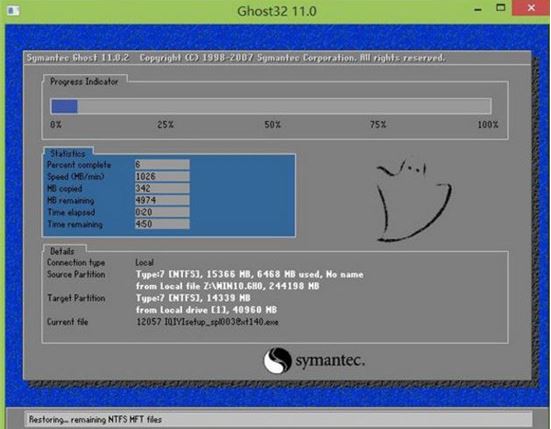
4、等系統釋放完成后,重啟腦,等待系統設置完成我們就可以使用win10系統了,如圖所示:.
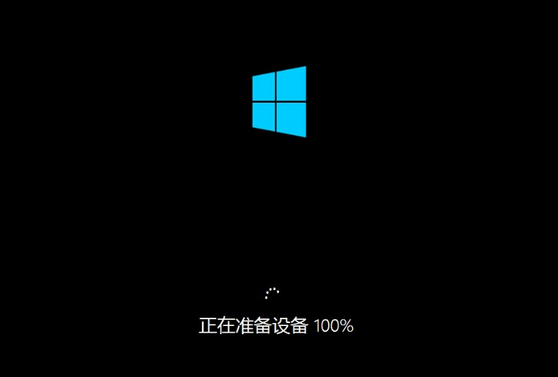
win10相關攻略推薦:
win10怎么恢復出廠設置?win10恢復出廠設置教程
win10錄屏功能在哪 win10錄屏怎么使用
如何在win10系統上使用谷歌拼音輸入法
以上就是華碩A441UV7200筆記本如何一鍵用u盤安裝win10的操作方法,如果華碩A441UV7200筆記本的用戶想要安裝win10系統,可以根據上述方法進行操作。
相關文章:
1. Win8設置同時顯示多個時區時間技巧2. CentOS 6.6系統怎么安裝?CentOS Linux系統安裝配置圖解教程3. 統信UOS專用設備操作系統V20正式發布 鏡像不到800MB4. deepin20桌面圖標樣式怎么修改? deepin更換圖標主題的技巧5. Win11 USB接口不能用怎么辦? Win11電腦USB接口沒反應的解決辦法6. 統信UOS系統怎么關閉? uos關機的多種方法7. virbr0虛擬網卡如何卸載?virbr0虛擬網卡的卸載方法8. centos7使用docker部署gitlab-ce-zh應用詳解9. freebsd9.2配置postfix的smtp認證步驟(圖解)10. 統信UOS家庭版開始內測 無需分區全自動安裝

 網公網安備
網公網安備